Az Apple Pay használatához a következőkre van szükség:
- Kompatibilis készülék1, amelyen az iOS vagy iPadOS,a watchOS, a macOS vagy a visionOS legújabb verziója fut.
- A programban részt vevő egyik kártyakibocsátó támogatott kártyája.
- A készüléken be kell jelentkeznie Apple ID azonosítójával.
Nézze meg, hogy az országában/régiójában rendelkezésre áll-e az Apple Pay. Érdeklődjön a kártya kibocsátójánál, hogy a kártyája kompatibilis-e az Apple Payjel.
Bank- vagy hitelkártya hozzáadása iPhone-on
- A Tárca alkalmazásban koppintson a Hozzáadás gombra
 .
.
- Koppintson a Hitel- vagy bankkártya elemre az új kártya hozzáadásához.
- A Korábbi kártyák elemre koppintva egy korábban használt kártyát adhat hozzá.
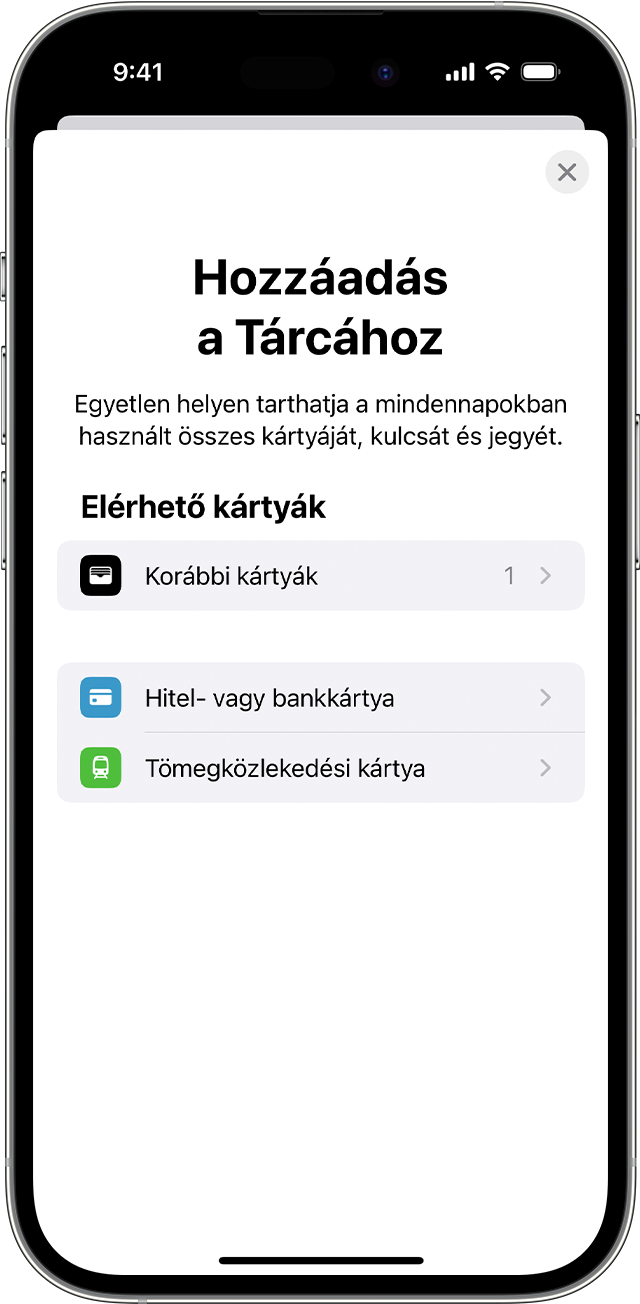
- Koppintson a Folytatás elemre.
- Kövesse a képernyőn megjelenő lépéseket az új kártya hozzáadásához.
- Egyeztesse az információkat a bankjával vagy a kártya kibocsátójával. Megkérhetik több információ megadására vagy egy app letöltésére, mielőtt jóváhagynák a kártya Apple Payjel való használatát.
- Ha van párosított Apple Watch órája, az órához is hozzáadhatja a kártyát.
A jogosult kártyakibocsátók emellett lehetővé teszik, hogy csatlakoztassa a fiókját, és megtekintse a tranzakció adatait és a fiókadatokat a Tárca appban. Így csatlakoztathatja fiókját a Tárca apphoz.
Ha el szeretne távolítani egy kártyát a Korábbi kártyák képernyőről, koppintson a Szerkesztés > Eltávolítás gomb ![]() > Törlés elemre. Ezután koppintson a Kártya törlése elemre a megerősítéshez és a kártya az összes készülékéről való eltávolításához.
> Törlés elemre. Ezután koppintson a Kártya törlése elemre a megerősítéshez és a kártya az összes készülékéről való eltávolításához.
Bank- vagy hitelkártya hozzáadása Apple Watchon
- A párosított iPhone-on nyissa meg az Apple Watch alkalmazást.
- A Saját óra lapon koppintson a Wallet és Apple Pay elemre.
- Koppintson a Kártya hozzáadása elemre.
- Koppintson a Hitel- vagy bankkártya elemre az új kártya hozzáadásához.
- Az Előző kártya elemre koppintva egy korábban használt kártyát adhat hozzá.
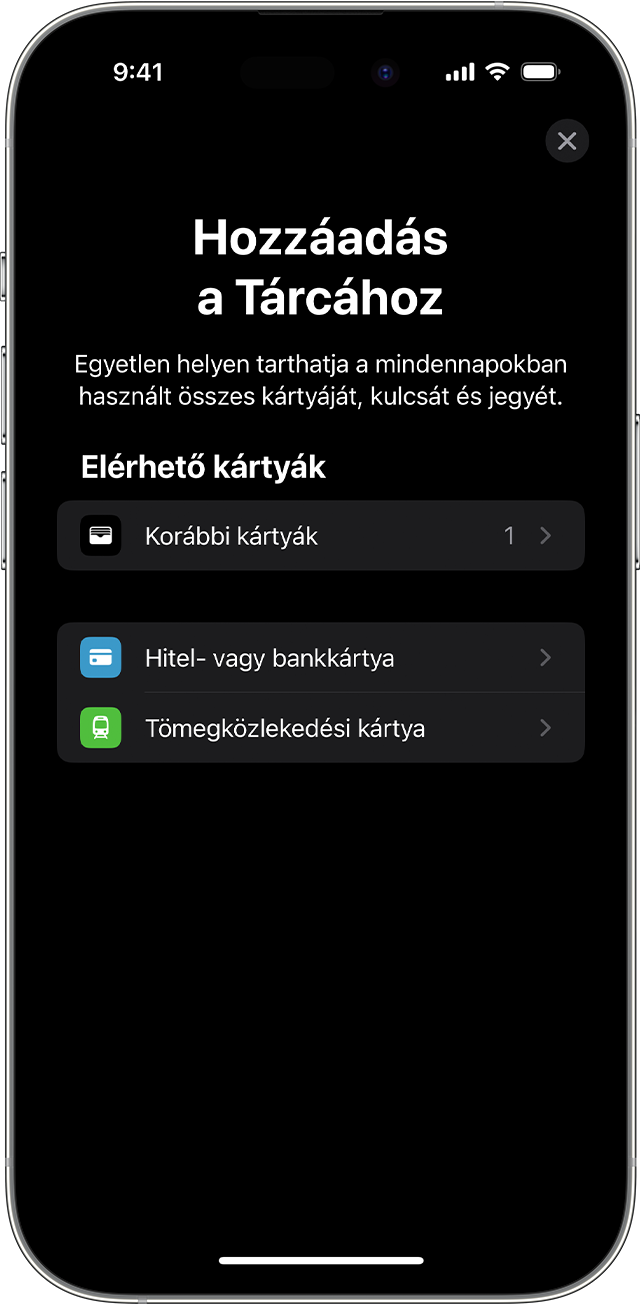
- Koppintson a Folytatás elemre.
- Kövesse a képernyőn megjelenő lépéseket a kártya hozzáadásához.
- Szükség esetén egyeztesse az információkat a bankjával vagy a kártya kibocsátójával. Megkérhetik több információ megadására vagy egy app letöltésére, mielőtt jóváhagynák a kártya Apple Payjel való használatát.
Bank- vagy hitelkártya hozzáadása az Apple Payhez Mac, iPad vagy Apple Vision Pro esetén
- A készülékén nyissa meg a Tárca és Apple Pay beállítást.
- Touch ID-val rendelkező Maceken lépjen a Rendszerbeállítások > Tárca és Apple Pay menüpontba.
- iPad vagy Vision Pro esetén lépjen a Beállítások > Tárca és Apple Pay menüpontba.
- Válassza ki a Kártya hozzáadása lehetőséget.3, 4
- Kövesse a képernyőn megjelenő lépéseket a kártya hozzáadásához.
- Egyeztesse az információkat a bankjával vagy a kártya kibocsátójával. Megkérhetik bizonyos információk megadására.
Beépített Touch ID-val nem rendelkező Mac-modellen a szolgáltatással kompatibilis iPhone vagy Apple Watch készülékén hajthatja végre a vásárlást az Apple Pay segítségével: Az iPhone-on lépjen a Beállítások > Tárca és Apple Pay lapra, majd kapcsolja be a Fizetések eng. a Macen funkciót.
Ha nem sikerül hozzáadni a bank- vagy hitelkártyát az Apple Tárcához
1. Jelentkezzen be az iCloudba összes készülékén. iOS-készülékén állítsa be a Face ID-t, a Touch ID-t vagy egy jelkódot. Apple Watchon jelkód beállítására van szükség. Ha kijelentkezik az iCloudból, vagy eltávolítja a jelkódot, az összes hitel-, bank- és prepaid kártya, tömegközlekedési kártya és diákigazolvány törlődik a készülékről.
2. Ha Ön 13 évesnél fiatalabb, akkor az Apple Pay nem érhető el az Ön számára, és nem adhat hozzá kártyát a Tárca alkalmazásban. A korhatárok országonként és régiónként eltérhetnek.
3. A kontinentális Kínában csak iOS 11.2 és újabb rendszerű kompatibilis iPhone- és iPad-modelleken használható az Apple Pay a Safariban. Hollandiában az Apple Pay csak kompatibilis iPhone és iPad készüléken használható a weben.
4. Olaszországban nem lehet Maestro-kártyákat hozzáadni iPadhez és Machez. Ausztráliában nem lehet eftpos-kártyákat hozzáadni iPadhez és Machez. Hollandiában a Mac kivételével minden kompatibilis készülékhez hozzáadhatók Maestro-kártyák.